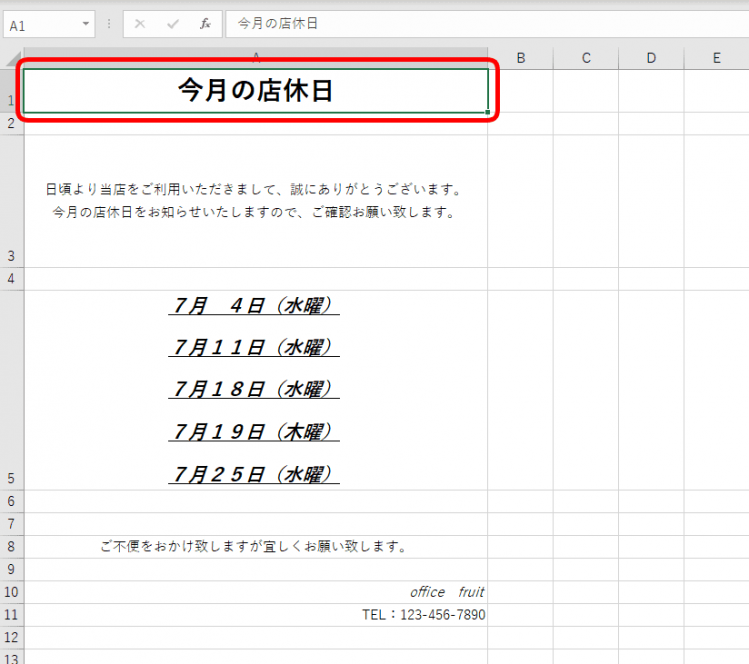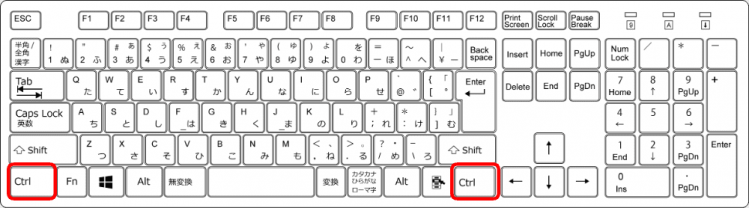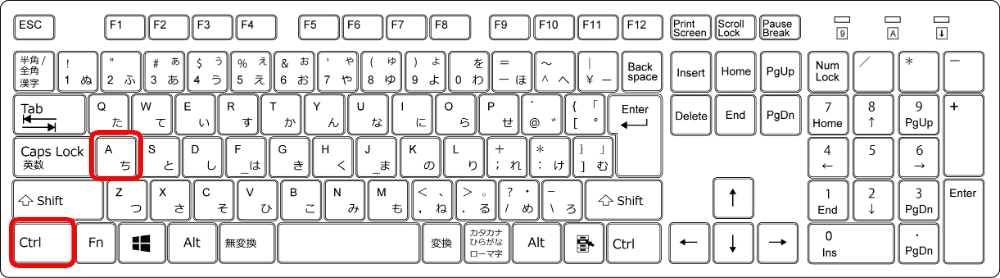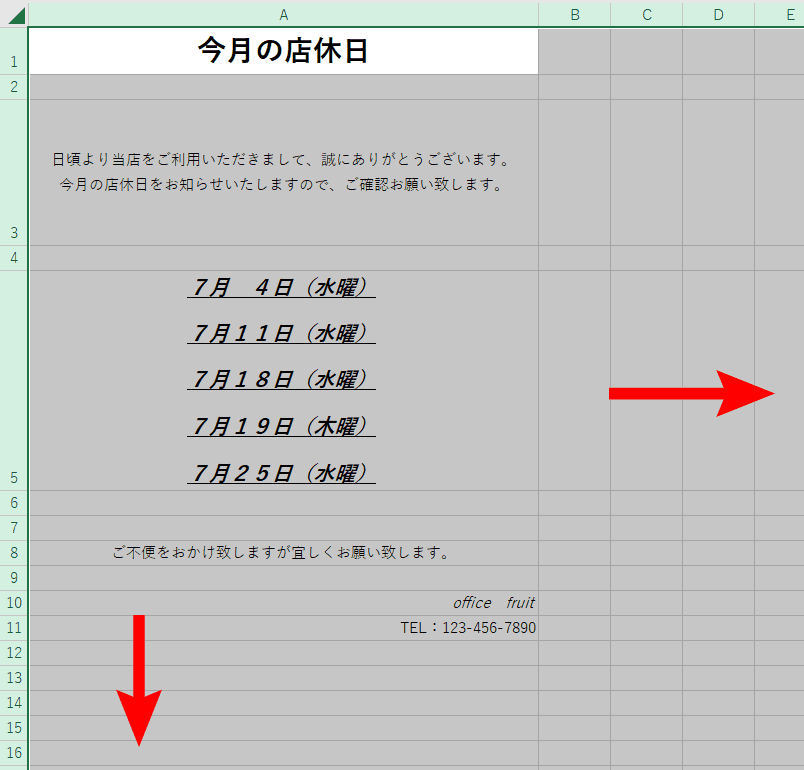全部のセルを一括で選択することができるショートカットキー「Ctrl+A」を紹介します。
操作はとても簡単です。
Ctrl(コントロール)を押しながらA(エー)を押すことで全部のセルを選択できます。
例えば、とても大量の文書をマウスを使い最初の文字から最後の文字までドラッグ選択する必要はありません。
「Ctrl+A」を押すだけで全てが選択されるので、とても時短になります。
◇記事内のショートカットキー◇
| Ctrl+A | コントロール + エー |
|---|
※本記事は『OS:Windows10』『Excelのバージョン:2016』を使用しています。
全部のセルを選択するショートカットキーの手順
↑上の資料「今月の店休日」を全てのセルを選択してみましょう。
カーソルは、どこに置いても大丈夫です。
今回はA1を選択しています。
↑まず「Ctrl」を押します。
「Ctrl」はサイドにあるので使いやすい方を押してください。
今回は左側の「Ctrl」で解説します。
↑「Ctrl」を押した状態のまま「A」を押します。
同時には押せません。
①Ctrlを押したまま→②Aの順番で押しましょう。
↑すべてのセルが選択され、色が変わりました。
これだけで、どんなに大量の文字数であっても全部を選択することが出来ます。
「Ctrl+A」の「A」は「All(オール)全て」と覚えると忘れないよ!

Dr.オフィス
ショートカットキーは、自分が良く使うものを覚えておくだけでも仕事効率がアップするので、ぜひ活用しましょう。
一覧を確認できる記事≫【エクセルショートカットキー】覚えている人は仕事が早い!役立つ便利なショートカットキー一覧も参考にしてください。
役立つショートカットキーに出会えます!